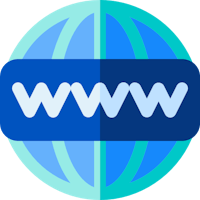Crea il tuo sito web in pochi minuti grazie ai template di OctoTable.
Per prima cosa accedi alla sezione Sito Web > Modello.

All’interno della sezione troverai la pagina nella quale iniziare a personalizzare il tuo OctoSite.

Esplora i template
In alto troverai i modelli di sito web tra cui scegliere per iniziare a costruire il tuo sito.

Puoi visualizzare l'anteprima di un template cliccando su Anteprima Sito.

Si aprirà una schermata che mostra il template in modalità Multi Device, permettendoti di esplorarlo e scegliere quello più adatto alle tue esigenze.

IMPOSTAZIONI
Nella sezione impostazioni, puoi gestire la configurazione del dominio. Ecco le opzioni disponibili:
Non hai un dominio personalizzato:

Inserisci un nuovo dominio: sarà automaticamente collegato al dominio predefinito .icalu.com.
Puoi vedere un esempio mostrato nell'immagine:

Hai già un dominio personalizzato:
Se hai già un dominio personalizzato, seleziona l’opzione corrispondente e inserisci il nome del dominio nel campo dedicato in basso.

⚠️ Nota Importante
Segui attentamente le linee guida per configurare correttamente i puntamenti DNS.
Istruzioni per la configurazione dei DNS:
CNAME Record:
Host: www
Punta a: s.eu-multiscreensite.com
Record A:
Host/Alias: @
Target/Destinazione: 52.59.120.70
Secondo Record A:
Host/Alias: @
Target/Destinazione: 18.197.248.23
Social Networks
Aggiungi i link ai tuoi profili social per renderli facilmente accessibili ai tuoi clienti sul sito web.
Nell'immagine di esempio, abbiamo inserito il link al profilo Instagram della pagina OctoTable.

Galleria
Nella sezione Galleria, puoi caricare le immagini che comporranno il tuo sito web.
Ad esempio, la Foto Sfondo Home sarà la prima immagine di sfondo visibile sulla Home non appena salverai il sito.

Testi
Nella sezione Testi, puoi aggiungere i contenuti che andranno a comporre il tuo sito web. I titoli servono da guida per indicarti cosa potresti scrivere. Ad esempio, nel campo Motto del ristorante, puoi inserire il motto del tuo locale, ma sei libero di personalizzarlo come preferisci!

Ogni campo contiene un'indicazione che ti aiuta a identificare quale parte del sito modificherai.
Per esempio, Motto del ristorante è Custom Text 1

si riferisce a questo testo specifico del sito, mostrato nell'anteprima.

Completa la traduzione dei testi nelle lingue disponibili per offrire un sito web tradotto e accessibile alla tua clientela internazionale.
MENÙ DIGITALE
Nella sezione Menù Digitale, seleziona il menù di OctoTable che desideri visualizzare sul sito web.

Per ottimizzare lo spazio disponibile sul sito, verranno mostrate le prime 8 categorie del Menù Digitale, ciascuna con un massimo di 10 piatti.
Non preoccuparti se il tuo menù supera queste limitazioni: abbiamo pensato a una soluzione ideale per te!
All’interno della sezione Menù Digitale, troverai un pulsante che consente ai clienti di visualizzare il Menù completo in formato PDF.

Se desideri mostrare un menù diverso PDF da quello di OctoTable, puoi caricare il tuo file PDF cliccando su Aggiungi Documento.

Questo sarà il documento che i clienti potranno scaricare cliccando su Scarica il Menù Completo.
Salva il sito web
Ora sei pronto! Clicca su Salva e procederemo con l'elaborazione dei tuoi dati per creare il sito web!
Clicca su Anteprima Sito, accanto al tasto Salva, per visualizzare l'anteprima del tuo sito!

Nel sito troverai il tasto Prenota Ora, che si collegherà automaticamente alla tua pagina di prenotazione, integrando perfettamente il tuo sistema di prenotazione con il sito web.

Galleria
Per completare l’abbellimento del tuo sito clicca su Sito Web > Galleria.
Aggiungi le immagini alla tua Galleria cliccando sul tasto verde +Aggiungi immagine

Se desideri ordinarle in maniera diversa, clicca sul tasto Ordinamento, trascina le immagina nell’ordinamento selezionato e clicca su Salva ordinamento.

La tua galleria è per essere visualizzate all’interno del tuo sito web!
Informazioni generali
Se desideri cambiare il template, torna alla sezione Modelli, seleziona il nuovo template che vuoi utilizzare e clicca nuovamente su Salva per vedere il risultato.
Ricorda che con la versione Octosite Basic, non è possibile modificare il font, i colori del testo, né la disposizione dei tasti e dei testi non personalizzabili.
Per personalizzare questi elementi, acquista l'Editor Avanzato, che ti permetterà di modificare completamente il sito, scegliendo font, colori, creando nuove pagine e gestendo la SEO, anche con l'ausilio dell'intelligenza artificiale.